【図解】FTPとは?理解に必要な全知識まとめちゃいました

仕事でいきなりウェブ担当を任されてしまった、初心者だけどネットビジネスをはじめてみたなど、パソコンに詳しくない人にとってFTPは理解しがたい分野かもしれませんね。
今回はウェブ初心者向けにFTPを理解するために必要な基礎知識をまとめてわかりやすく解説します。この記事を読めば、あなたはFTPを理解してスイスイ使いこなすことができるようになります。
目次
私たちがウェブサイトを閲覧できるのはなぜ?

私たちは普段ウェブサイトを閲覧する側であることが多いため、自分が閲覧しているサイト自体がどのような仕組みで表示されているのか意識することはあまりありません。
ウェブサイトの元データはサーバー上に存在しています。このデータに「Google Chrome」や「Firefox」などのブラウザで私たち人間が視認可能な状態に表示することで、世界中の人々がウェブサイトを閲覧できます。
私たちが閲覧する元になるサーバー上のデータは、どこかからアップロードされる必要がありますよね。ふだん意識することは少ないかもしれませんが、ブロガーやサイト作成者や企業などがこれらを行っています。

つまり、私たちのウェブサイト閲覧は無意識に以下のような手順を経ているということです。
あなたがウェブサイトの元データを作成
↓
FTPクライアントを使用してサーバーにアップロード
↓
閲覧者がブラウザを使ってサーバーのデータにアクセス
↓
閲覧者のブラウザにウェブサイトが表示される
FTPの作業はサーバーを契約してドメインを取得すれば誰でもできますから、あなたやあなたの会社が「ウェブデータをアップロードして、コンテンツを世界中の人に見てもらいたい」と思ったなら、FTPを使用することになるのです。
FTPとは

FTPの説明
FTPとはFile Transfer Protocol(ファイル トランスファー プロトコル)の略で、直訳すると「ファイルを転送するための通信規約」という意味になります。通信規約という言葉は聞き慣れないかもしれませんね。
コンピュータで扱うファイルは最終的に0と1の組み合わせで表現されてしまうので、サーバーとクライアント(データの送信者)でデータをやり取りする際は「何のデータを送っているのか」規格を定める必要があります。これを通信規約と呼びます。
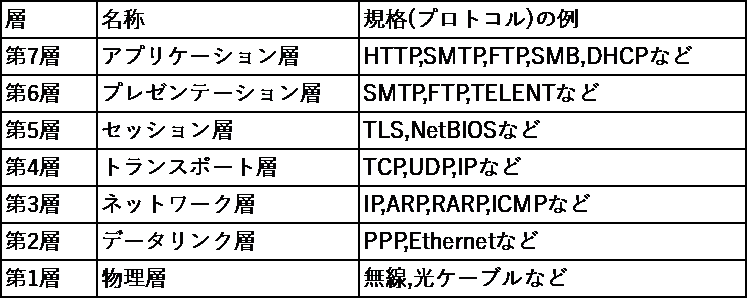
引用:http://www.linuxacademy.ne.jp/lablog/infrastructure/155/
通信規約の規格はISO(国際標準化機構)やITU-T(国際電気通信連合)などが決めており、世界中のメーカーや組織はOSI参照モデルという通信機能を分類したネットワークシステムの基本的な概念に準じて製造を行います。そのため現在、私たちは異なる機器やメーカー同士でも通信が可能になるのです。
上記のOSI参照モデルを確認すると、FTP以外にも通信プロトコルはたくさん存在していることがわかります。こうした難しい通信プロトコルの中でも「ファイルの転送」に使われる通信プロトコルをFTPと呼び、私たちが何気なくサーバーにファイルをアップロードする際に使われているのです。
こうしたFTPを使って、実際にサーバーとやり取りを行うソフトのことをFTPクライアントと呼びます。
FTPでできること
FTPはHTMLやテキスト・画像などのファイルをアップロードできるので主にウェブサイトを公開・更新したりする際に使用されます。またFTPサーバーにアップロードしたファイルを他のPCでダウンロードしたり、ファイル共有することもできるので業務を効率化したりすることもできます。
ただし、初心者の人は以下の二つの機能だけ覚えておけば問題ありません。
FTPクライアントを使わなかった理由

サーバーやドメインについて理解しているにも関わらず、FTPについて触れてこなかったサイト運営者もいるかもしれません。ふだんからサイトやブログの作成をしていて、たくさんサイトをアップロードしているにも関わらずFTPを知らない背景としてCMSの発達が挙げられます。
CMSとはContents Management System(コンテンツ マネジメント システム)の略で直訳するとコンテンツ管理システムのことです。WordPressやホームページビルダーなどが有名なのでご存じの方もいるかもしれません。

現在はこうしたCMSの機能が充実しているためファイルのアップロードを同時に行ってくれるため、わざわざFTPクライアントを使用しなくてもサイトやブログの作成が可能になっているのです。
そのためFTPクライアントを単体で使用する機会は少なく、画像やテキストなど個別でサイトに表示させる場合やトラッキング用のファイルを指定のフォルダにアップロードする場合などに限られます。
代表的なFTPクライアント3選

初心者におすすめのFTPクライアントを3つ紹介します。FTPクライアントはデザインや使い安さに多少の差はありますが、どのソフトも基本機能は搭載しているので有名なものを使えば問題はありません。
1.FFFTP(Windows専用)
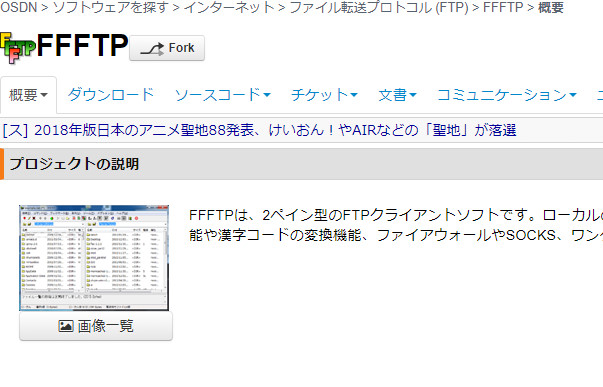
最も有名なWindows用のFTPクライアントです。初心者でも直感的に操作できます。
ダウンロードURL:https://ja.osdn.net/projects/ffftp/
2.FileZilla(Windows・mac)
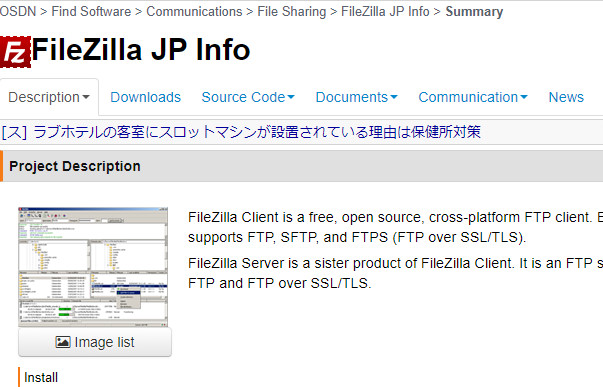
Windows・Macどちらでも利用可能なFTPクライントです。トラブルなども少ないので安心です。
ダウンロードURL:https://ja.osdn.net/projects/filezilla/releases/
3.Cyberduck(mac向け)
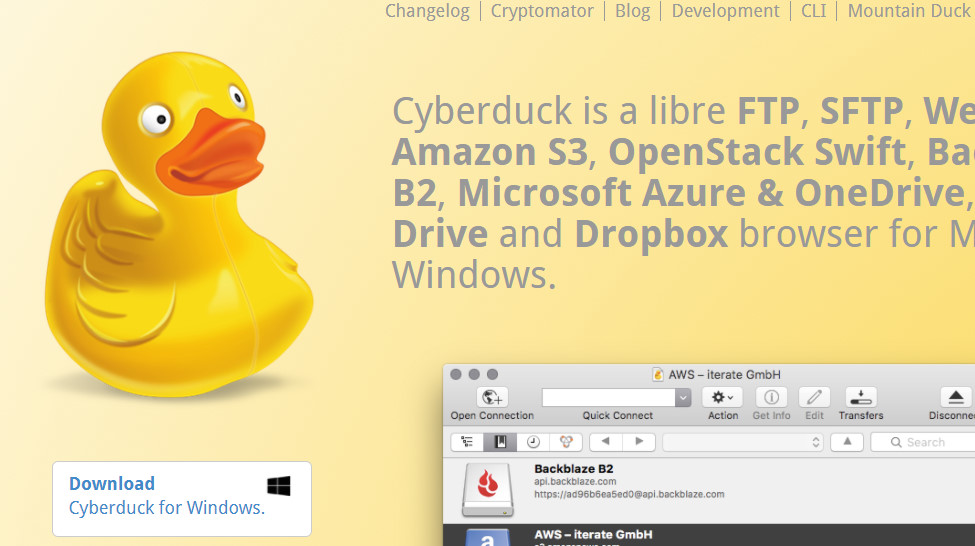
Mac用のおすすめFTPクライアントです。Windowsでも使用できます。シンプルで洗練されたデザインが特徴的です。
ダウンロードURL:https://cyberduck.io/index.ja.html
それでは、FTPの基本的な操作を確認しましょう。基本操作さえ押さえてしまえばすぐに使いこなすことができますよ。
実際にFTPを使ってみよう

ホストに接続
まず、はじめてFTPクライアントに接続するときは新規ホストを作成します。(今回は、FFFTPを使って操作方法を解説します)自分(会社)が契約しているサーバーの情報が必要になるので手元に控えておきましょう。FFFTPでは以下のようになりますので、設定の際は各クライアントの仕様に従ってください。
ホストは一度設定してしまえば次回からワンクリックで接続可能です。サーバーを複数契約している人も一元管理ができるのでとても便利です。
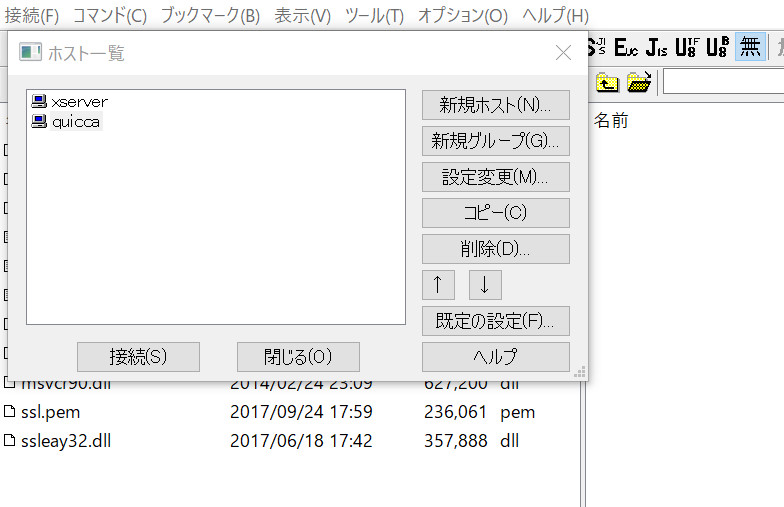
ホストを作成すれば上記のように接続できるサーバー一覧が表示されます。この画面ではエックスサーバーとクイッカサーバーを使用しているのでこのようになっています。
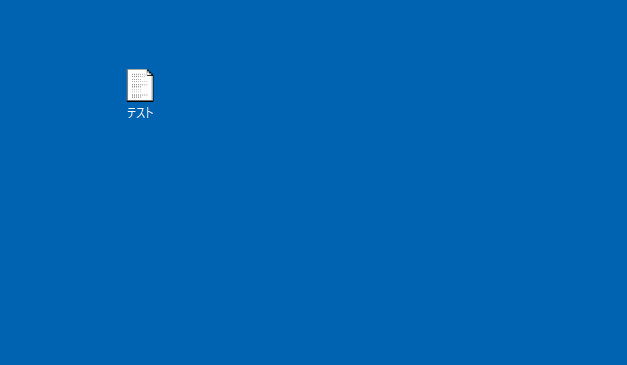
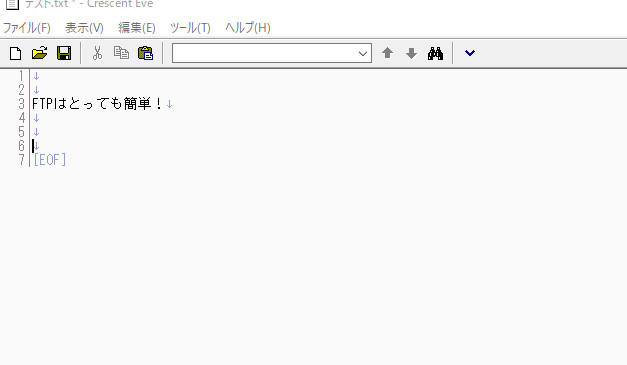
では、実際にファイルをアップロードしてみます。デスクトップ上に通常のテキストエディタを用いて「テスト」というファイルを作成してみました。テキストファイルの中には「FTPはとっても簡単!」と書き込んでいます。
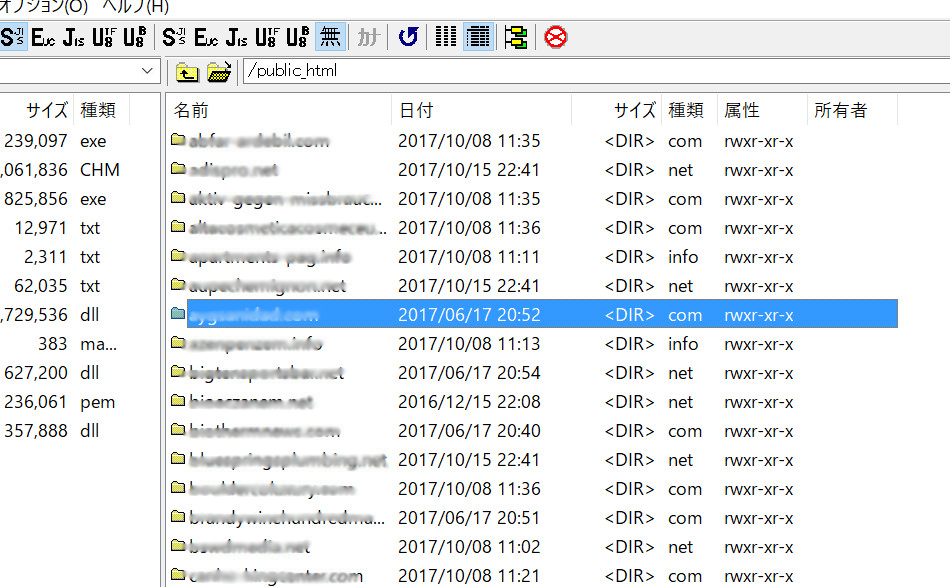
FTPクライントでアップロードしたいドメインを決めたら、ファイルを選択しドラッグ&ドロップします。以上でアップロードは完了です。これだけで、指定のURLを検索窓に打ち込めば今アップロードしたファイルを世界中の人が閲覧できるようになるというわけです。
どのように反映される?
どのように反映されたのか実際にブラウザで確認してみます。指定のURLは以下に必要な情報を当てはめてください。
http://www.「指定のドメイン名」/「階層を指定した場合は階層名」/「ファイル名」.「拡張子名」/
例えば「abc.com」というドメインに先程のテストファイルをアップしたのであればhttp://www.abc.com/テスト.txtが指定URLになりますので、それを検索窓に打ち込めば確認作業ができます。
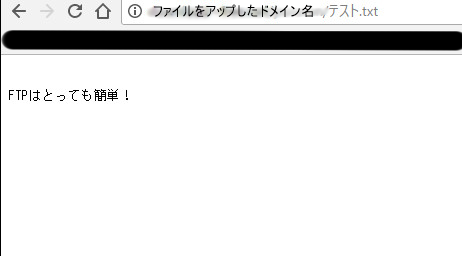
実際に確認してみると上記のように「FTPはとっても簡単!」という文言が反映されているのわかります。
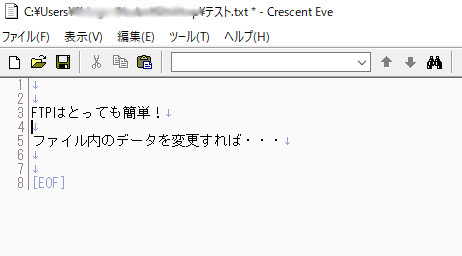
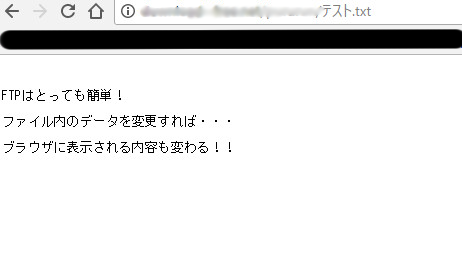 もちろん、デスクトップ上でテキストファイルの内容を変更してから再度アップロードしてサーバ上のファイルを上書きすればウェブページ上に反映される内容を変更することも可能です。
もちろん、デスクトップ上でテキストファイルの内容を変更してから再度アップロードしてサーバ上のファイルを上書きすればウェブページ上に反映される内容を変更することも可能です。
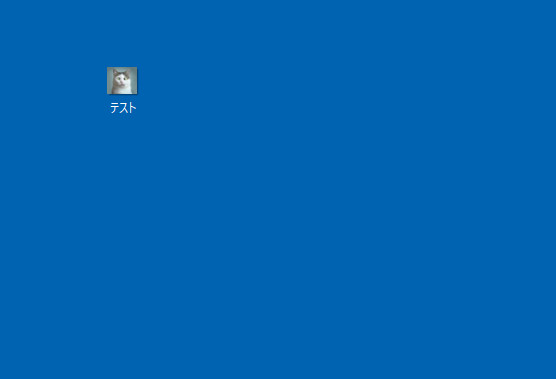
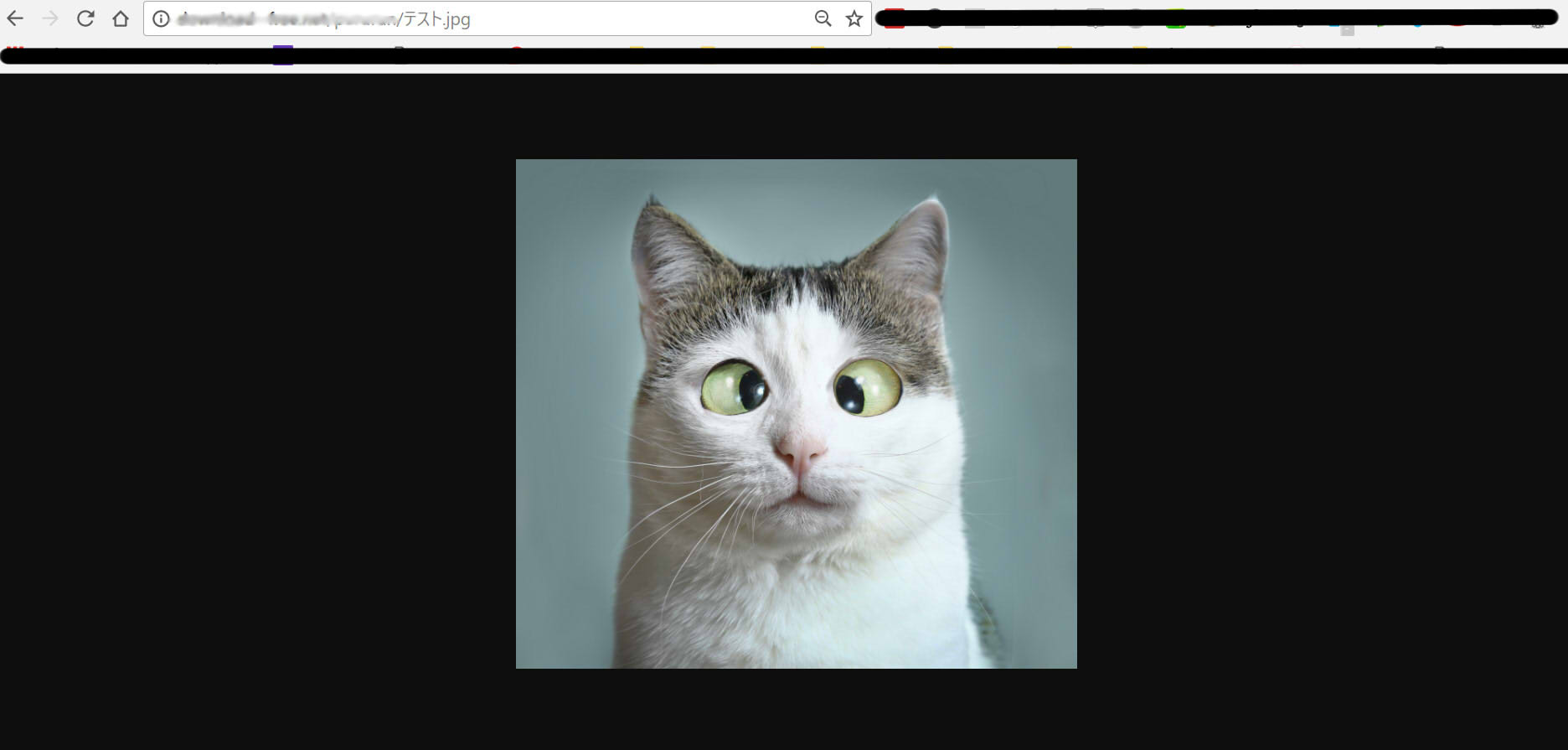
画像ファイルでもこの通り。FTPクライアントを使えば好きなファイルをアップロードできます。私たちが見ているウェブサイトは複雑なファイルをアップロードしていますが、ファイルをサーバーにアップロードしたり、ファイルを書き換えて変更(更新)できる仕組みは同じです。
ファイルを削除する
ファイルを削除する場合もFTPクライアントを開いて、サーバー上からファイルを削除すれば簡単にできます。そうすれば、ウェブ上にも表示されるファイルがなくなり「Not Found」と表示されます。※注意:FTPクライアントで一度削除してしまったファイルはサーバー側で定期的にバックアップを取っていない限り、クライアント側で修正することはできません。手元にファイルを保存しておくなど、操作は慎重に行ってくださいね。
まとめ
いかがでしたか?今回はFTPについて分からない人のために理論から基本操作まで説明しました。これからウェブサイトをアップロードする際はぜひFTPを使用してみてください。
WEBサイトを作成に必要なHTMLの知識は以下にまとまっています。
よければ参考にしてください。





